项目场景:
项目调试阶段需要外网远程部署,同时联动内网其他服务器
问题描述
外网WiFi连上后,内部服务器部分地址及端口不可访问。无法ping、telnet。拔掉外网网卡后,内网访问正常。
原因分析:
系统路由表没有配置,导致内网访问的路由出现问题
解决方案:
对内网需要访问的其他服务器地址进行路由配置,当前系统为windows,具体配置参考网络大神有如下方案
打开cmd命令行,配置路由需要以管理员身份!!(windows)
1-1, 添加临时路由
通过route add 目的路由地址 mask 掩码 网关, 可配置一条临时路由
route add xx.xx.x.x(内网需要联通的服务器地址) mask 255.255.255.0 x.x.x.x(本机网关地址)
操作完成!
例子:route add -p 10.112.2.2 mask 255.255.255.0 10.112.31.254
1-2, 配置永久路由
通过route -p add 目的地址 mask 掩码 网关, 选项-p表示配置的路由为永久路由
例子:route add -p 10.112.2.2 mask 255.255.255.0 10.112.31.254
操作完成!
1-3, 删除路由
通过route delete 目的路由地址, 可删除路由
例子:route delete 10.112.2.2
操作完成!
1-4, 查询路由表
例子:route print, 可查询路由表信息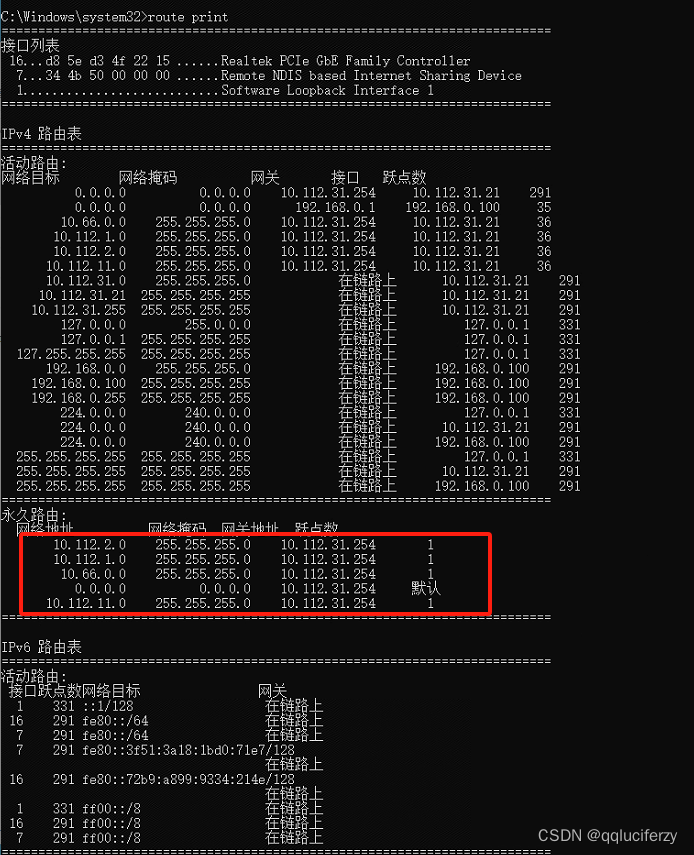
顺便也记录下linux的说不定以后也用的到
2-1, 配置网段路由
通过route add -net 目的地址 netmask 掩码 gw 网关, 可配置一条网段路由
[root@ACS ~]# route add -net 10.112.11.0 netmask 255.255.255.0 gw 10.112.2.254
2-2, 指定网卡配置网段路由
通过route add -net 目的地址 netmask 掩码 gw 网关 dev eth1, 可指定网口配置路由
[root@ACS ~]# route add -net 10.112.11.0 netmask 255.255.255.0 gw 10.112.2.254 dev ensACS
2-3, 配置主机路由
通过route add -host 目的地址 gw 网关, 可配置主机路由
[root@ACS~]# route add -host 10.112.11.1 gw 192.168.1.1
2-4, 删除路由
只需将add变为del即可删除对应的路由
route del -net 目的地址 netmask 掩码 gw 网关
[root@ACS ~]# route del -net 10.112.11.0 netmask 255.255.255.0 gw 10.112.2.254
2-5, 查询路由表
通过route -n, 可查询路由表信息
感谢前辈文章支持计算机网络 --配置路由
